怎么在Word文档显示网格线
Word是现在十分常用的文件类型之一,有些用户想知道怎么在Word文档显示网格线,接下来小编就给大家介绍一下具体的操作步骤。
具体如下:
1. 首先第一步打开电脑中的Word文档。根据下图所示,小编以空白文档为例。
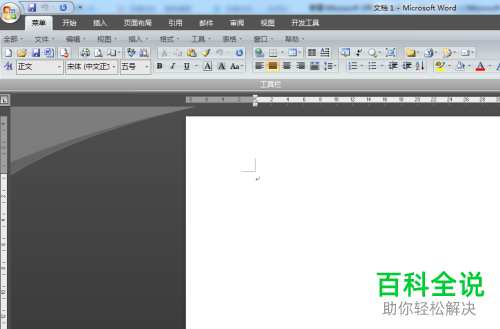
2. 第二步根据下图所示,点击顶部【视图】选项。

3. 第三步在【视图】菜单栏中,根据下图所示,找到【网格线】。

4. 第四步根据下图所示,勾选【网格线】。

5. 第五步查看文档,根据下图所示,成功显示网格线。

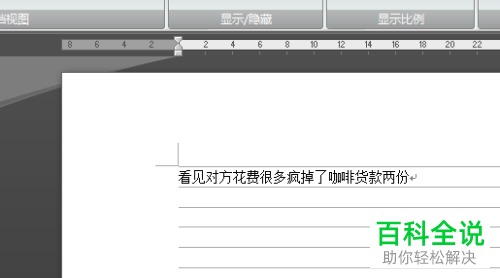
6. 最后如果想要取消显示网格线的话,根据下图所示,取消勾选即可。
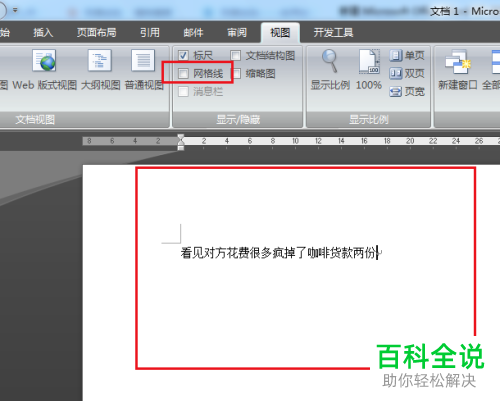
以上就是怎么在Word文档显示网格线的方法。
赞 (0)

